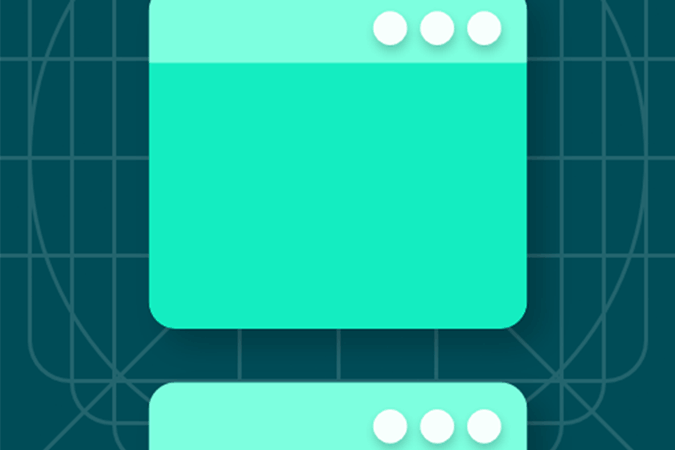Содержание
Просмотр разделенного экрана — одна из профессиональных функций Android, потенциал которой не используется в полной мере. Самый большой недостаток заключается в том, что открывать приложения в режиме разделенного экрана сложнее, и между приложениями и многозадачностью легко переключаться. Но если вы можете создать ярлык для открытия обоих приложений в режиме разделенного экрана одним касанием, как на Microsoft Surface Duo, процесс станет проще, а также может изменить правила игры в многозадачном режиме.
Как создать ярлык для запуска приложений в режиме разделенного экрана
Если у вас телефон Samsung с дисплеем по краям (изогнутый дисплей), вы получите опцию «Панель края», с помощью которой вы можете создать ярлык с собственным параметром.
Для телефонов Samsung с Edge Display
Откройте настройки системы и выберите параметр «Дисплей». Здесь вы можете найти опцию под названием «Edge Screen». Нажмите на него
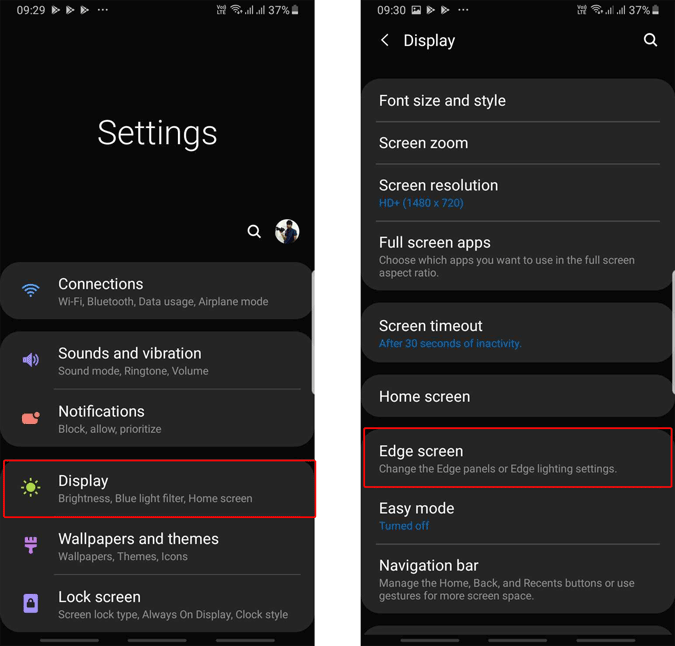
Теперь включите опцию «Крайняя панель», и вы увидите боковую панель с обеих сторон вашего телефона. Снова нажмите «Панель Edge», чтобы начать ее настройку.
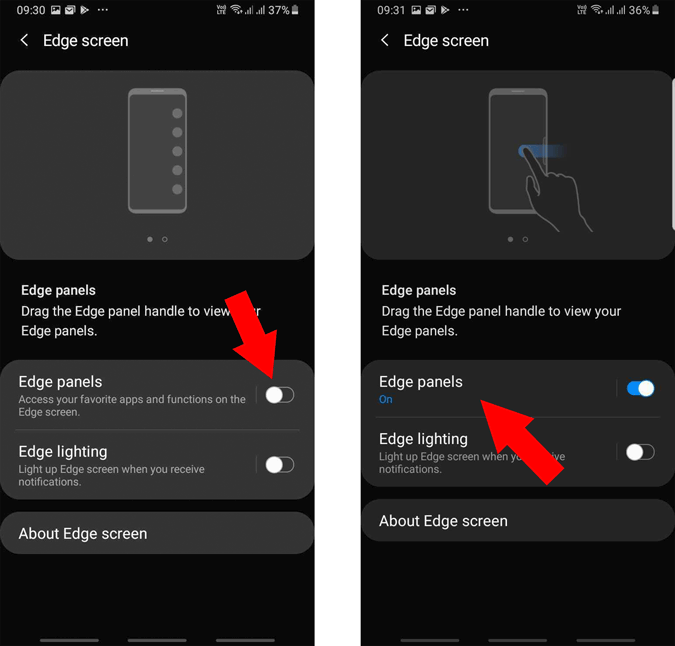
Убедитесь, что вы включили параметр «Apps Edge», а затем нажмите кнопку редактирования под ним.
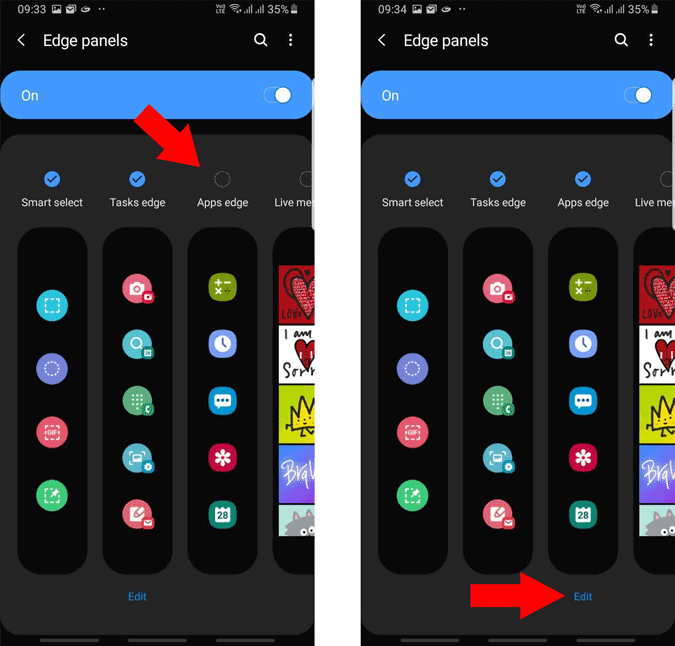
Здесь вы можете выбрать приложения, которые вы хотите видеть в Edge приложений. Но чтобы создать ярлык для режима разделенного экрана, нажмите кнопку «Создать пару приложений» в правом верхнем углу. Теперь выберите оба приложения, которые вы хотите открыть в режиме разделенного экрана. После выбора нажмите «Готово».
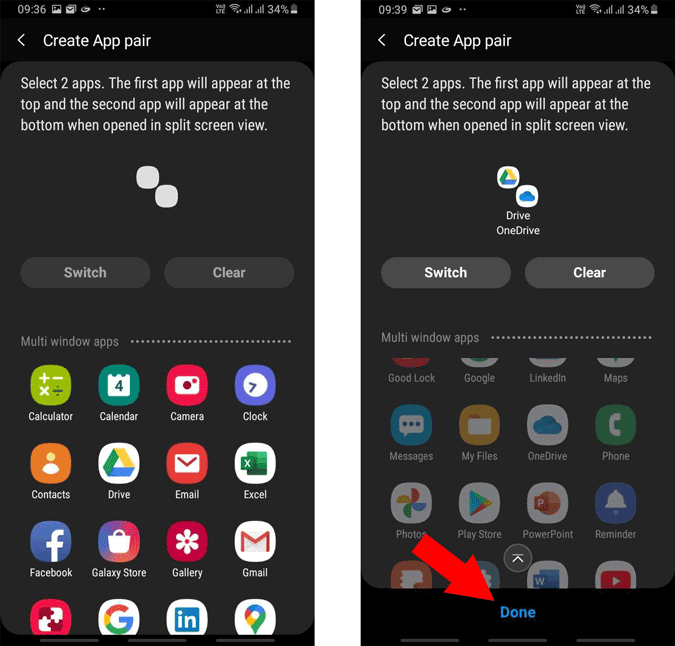
Вот и все. Теперь вы можете просто открыть Edge Panel и щелкнуть значок пары приложений, чтобы мгновенно открыть приложения на скользящем экране.
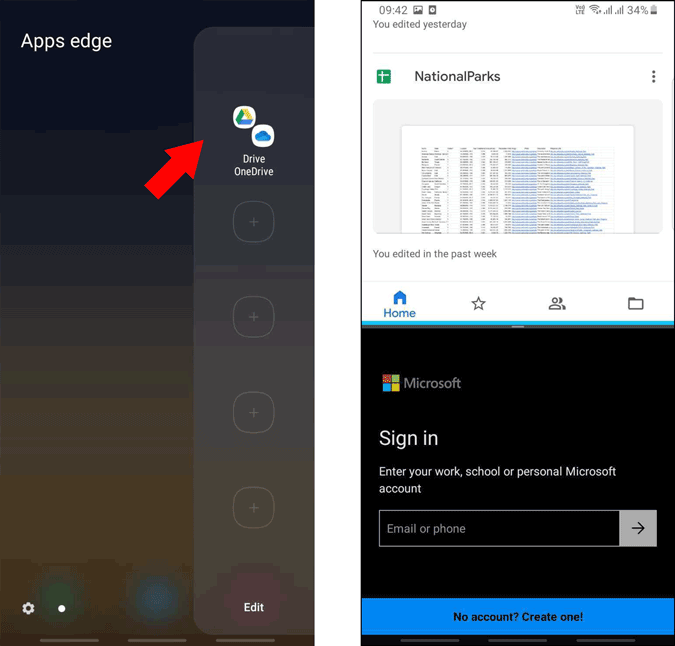
Для других устройств
Чтобы создать ярлык, сначала установите приложение « Панель запуска разделенного экрана ». Это не программа запуска, а приложение-инструмент, которое создает ярлык для одновременного открытия обоих приложений.
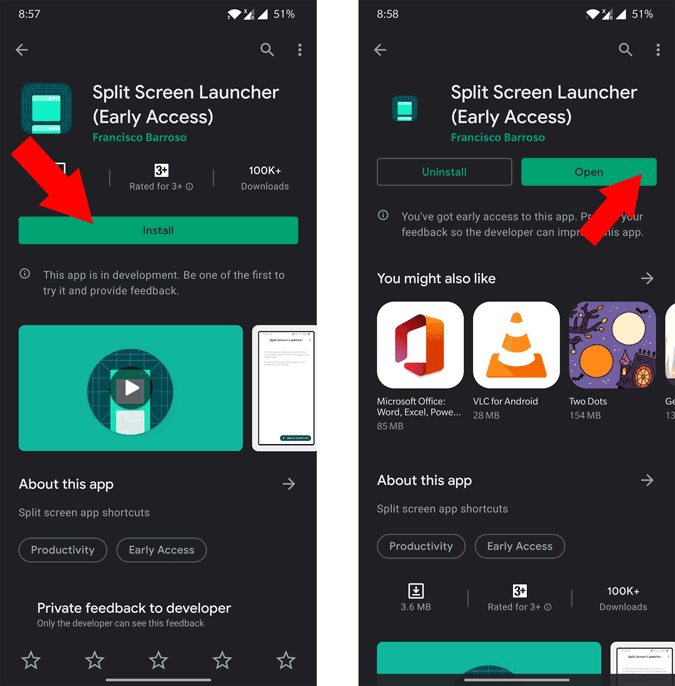
После установки откройте приложение и нажмите кнопку «+Ярлык», чтобы начать создание ярлыка и присвоить ему имя. Это имя будет отображаться под значком ярлыка на главном экране.
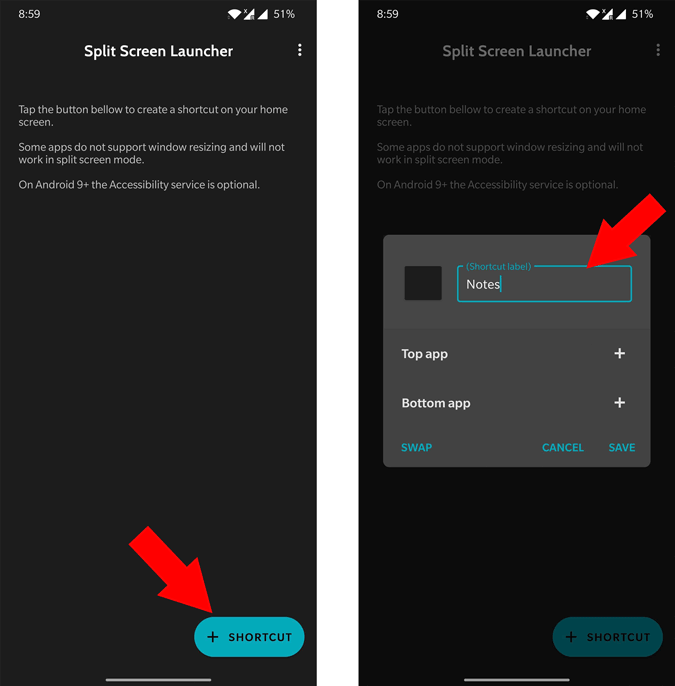
Теперь нажмите на знак «+» рядом с «Лучшее приложение» и выберите приложение, которое вы хотите разместить в верхней части разделенного экрана.
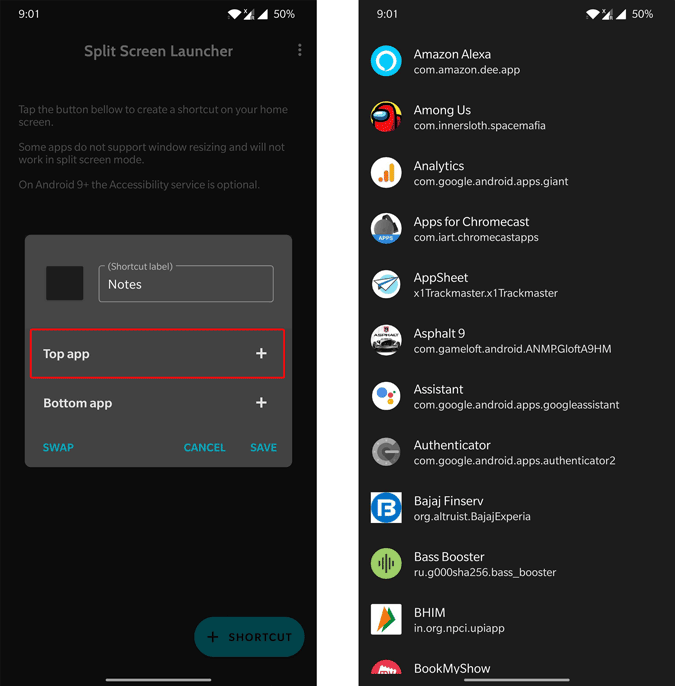
Теперь сделайте то же самое с «Нижним приложением» и нажмите «Сохранить». У вас также есть возможность поменять местами приложения сверху и снизу, нажав кнопку «Поменять местами».
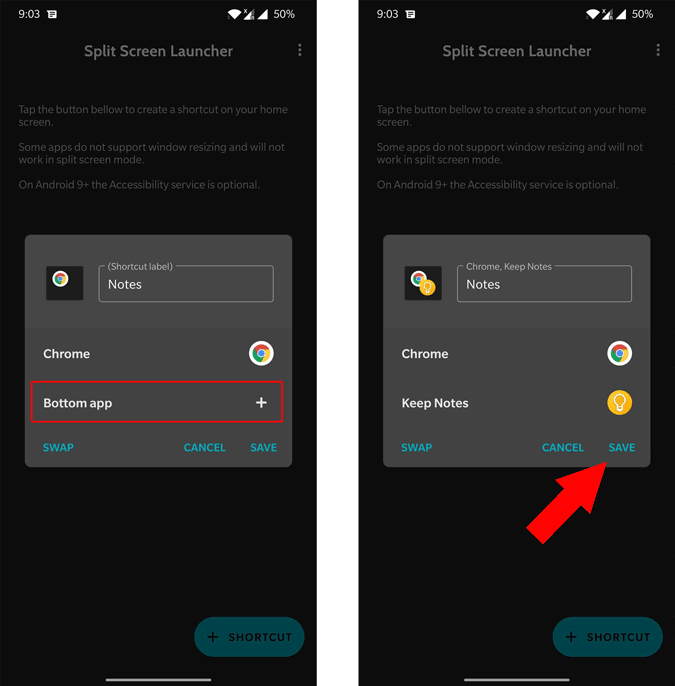
Теперь нажмите «Добавить автоматически» или коснитесь и удерживайте значок, чтобы вручную разместить его на главном экране.
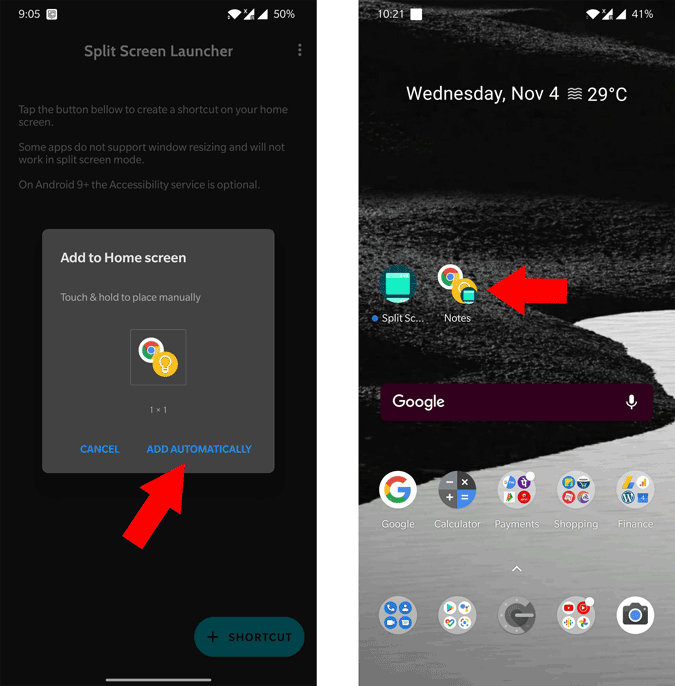
Вот и все, теперь вы можете просто нажать на значок ярлыка, и приложения откроются в режиме разделенного экрана.
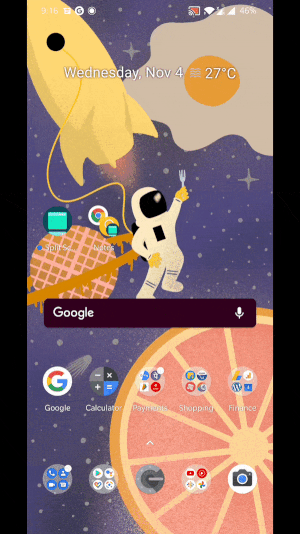
Читайте также: Как легко идентифицировать шрифты на Android